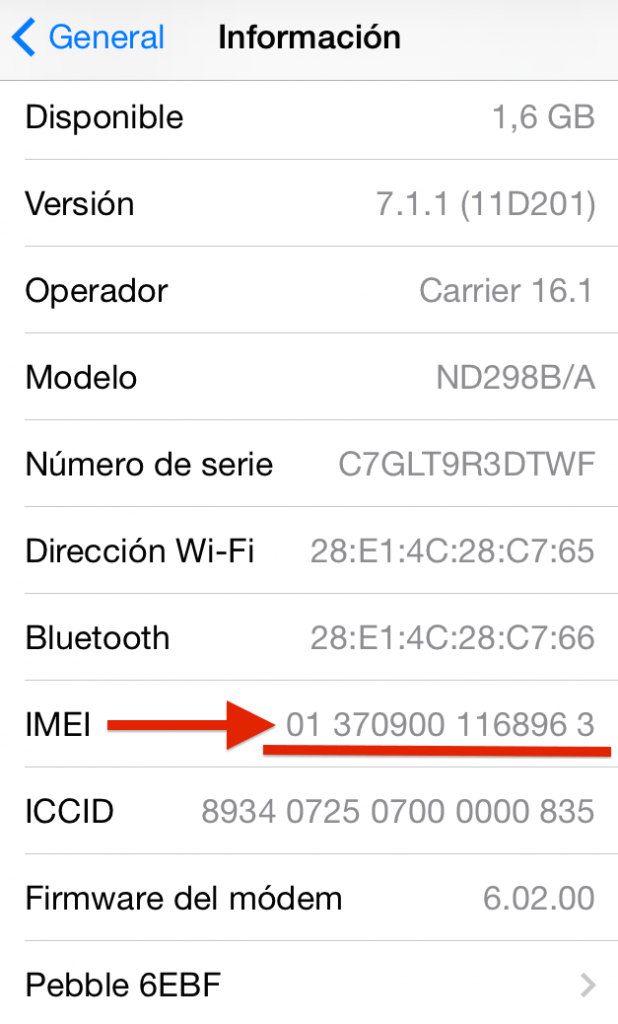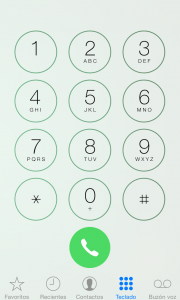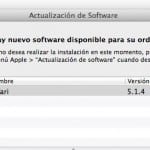Sikkert mange af jer kender allerede forskellige måder at kende iPhone imei Det gør dog aldrig ondt at huske det, især fordi det ikke er noget, vi konsulterer dagligt, meget mindre, hvis ikke når situationen kræver det, især når vi vil frigive vores iPhone gennem tredjepartsfirmaer, der leverer disse tjenester (til astronomiske priser i de fleste tilfælde, som jeg slet ikke anbefaler) eller når vi gør det gennem vores mobiltelefonoperatør, og alle er undskyldninger og forsinkelser. I dette tilfælde er det første, de spørger os om, at det er iPhone imei Så lad os se på de forskellige måder at finde ud af.
Forskellige måder at finde ud af iPhone imei
Som næsten alt i livet har intet en enkelt løsning, og kun en måde er gyldig at komme til et sted. For at finde ud af IMEI af vores iPhone Vi har tre muligheder.
Jeg skal se på min iPhone eller min iPhone-sag
Faktisk, hvis vi har vores iPhone-sag godt opbevaret, noget som næsten alle os af forskellige årsager normalt gør, kan vi tjek imei-nummeret Nederst til venstre på dette klistermærke fuld af stregkoder.
Vi kan også konsultere iPhone imei ser på den nederste bageste del og fjerner endda bakken, hvor kortet til vores mobiltelefonoperatør er isat:
Hvad hvis jeg ikke har min iPhone-etui?
Men forskellige omstændigheder kan gøre, at ovennævnte metoder på det tidspunkt ikke fungerer for os. Måske har vi bare ikke lyst til at tage sagen af vores iPhone eller fjerne kortbakken. Det kan også ske, at vi har forlagt vores iPhone-sag, at vi simpelthen ikke har den på hånden på det tidspunkt eller endda, at Apples tekniske service har erstattet vores terminal med en ny iPhone, så iPhone imei matcher ikke længere den, der vises i vores boks. På dette tidspunkt har vi nye muligheder for at finde ud af.
Det enkleste er måske at konsultere det gennem Indstillinger → Generelt → Information, og hvis vi går lidt ned, kan vi snart se dataene relateret til modellen, serienummeret og hvad der interesserer os mest i øjeblikket , det imei af vores iPhone.
Derudover kan du også tjek imei på din iPhone åbning af telefonappen og at skrive koden * # 06 # og det vises automatisk på skærmen på din iPhone.
Brug iTunes til at finde ud af iPhone imei
Men der er ikke det. Der er stadig en anden mulighed tjek imei på vores iPhone, for mig den mest besværlige af alle, medmindre vi netop er i vores skrivning, med vores computer og med kablet til vores iPhone. Denne sidste mulighed består af tilslut iPhone til iTunes, gå til afsnittet "iPhone", og i fanen "Oversigt" kan vi let se IMEI den iPhone .
Og nu for at afslutte, denne gang for rigtigt, på Apples tekniske supportwebsted informerer de os om en sidste mulighed, hvis du har adgang til din computer, men ikke har iPhone ved hånden, selvom denne mulighed kun er gyldig i In tilfældet med at have en sikkerhedskopi af din iPhone gemt på computeren:
- åbner iTunes.
- Åbn Indstillinger fra menuen.
- Klik på fanen Enheder.
- Hold markøren over en sikkerhedskopi for at få vist serienummeret på den enhed, som sikkerhedskopien tilhører.
Og det er alt. Vi har set op til seks forskellige måder at forespørge på imei af vores iPhone. Jeg håber der ikke er flere 🙂 og jeg håber også at denne lille tutorial er virkelig nyttigt for dig.